Tämä artikkeli sisältää ohjeita Windows 10:n pitämiseen hereillä.
Kuinka pitää Windows 10 hereillä?
Windows 10:n herätysprosessi estää järjestelmää siirtymästä lepotilaan tai horrostilaan. Tämä on ratkaisevan tärkeää monissa eri tapauksissa, kuten lataamisessa, monimutkaisissa simulaatioissa tai ohjelmistojen kokoamisessa. Käyttäjät voivat pitää Windows 10 hereillä seuraavasti:
Tapa 1: Uniajan säätäminen
Jotta Windows 10 pysyy hereillä, käyttäjät voivat säätää nukkumisaikaansa painamalla ensin Windows-avain Hae asetukset , valitse se ja napsauta Avata vaihtoehto:
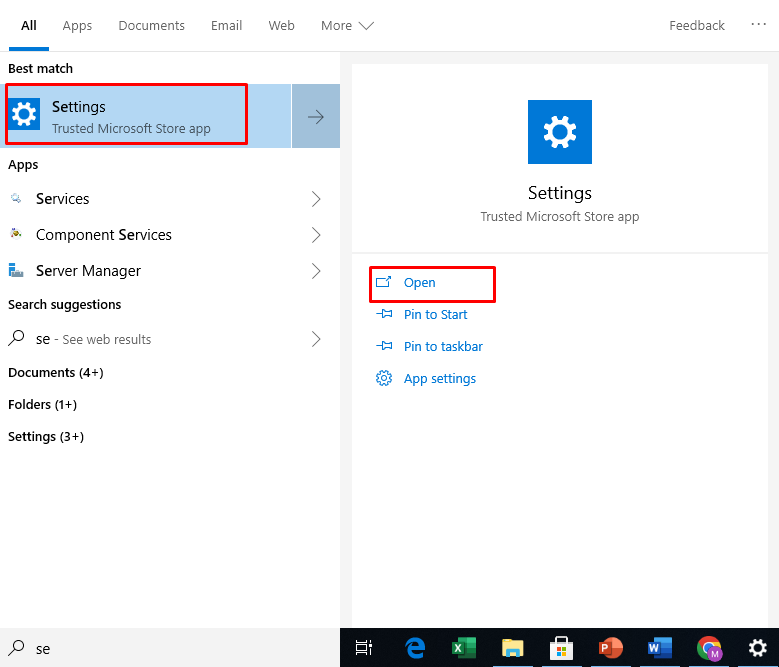
Nyt etsi ja käytä Järjestelmä -välilehti napsauttamalla sitä:
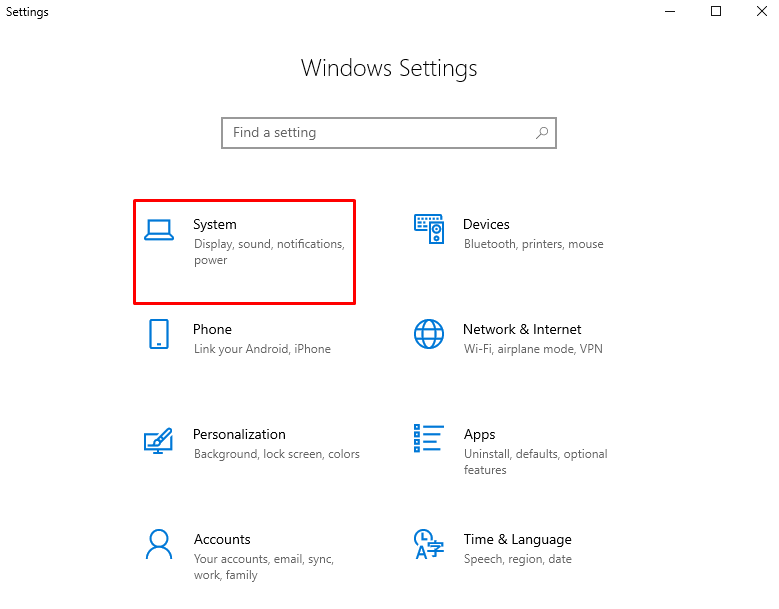
Valitse sitten Voimaa ja unta vaihtoehto:
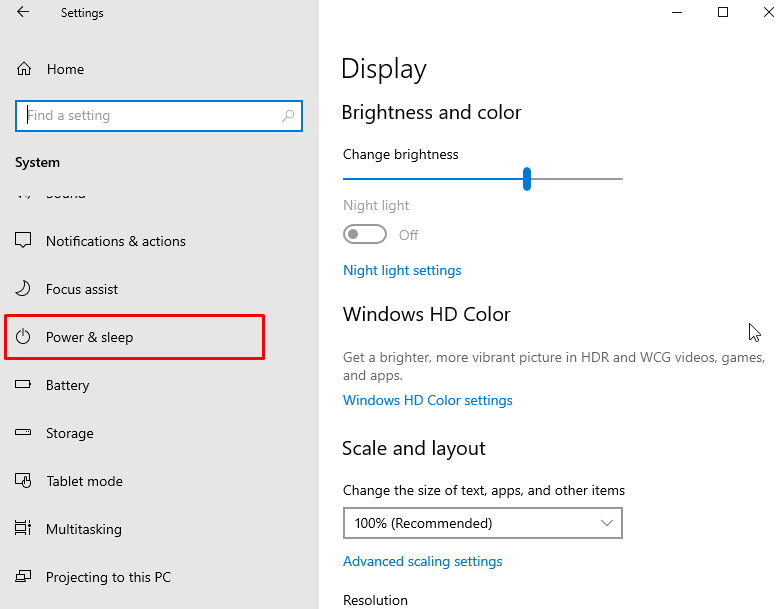
Aseta seuraavaksi näytön sammumisajaksi Ei koskaan kun kytketty ja myös silloin, kun järjestelmä on päällä akun teho :
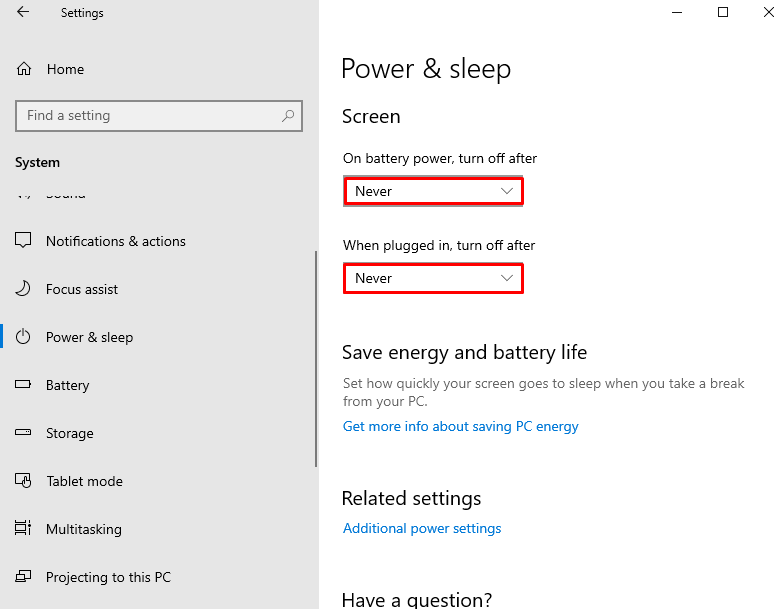
Tapa 2: PowerToys-työkalujen käyttöönotto
PowerToy on Microsoftin kehittämä ohjelmisto. Sitä käytetään parantamaan Windows-käyttäjien tuottavuutta ja suorituskykyä. PowerToysissa on työkaluja, jotka pitävät Windowsin hereillä. Tämän ohjelmiston käyttäminen:
- Käyttäjien on ladattava ensin osoitteesta linkki ja asenna se.
- Paina sitten Windows-avain Hae PowerToys (esikatselu) , valitse se ja napsauta Suorita järjestelmänvalvojana :
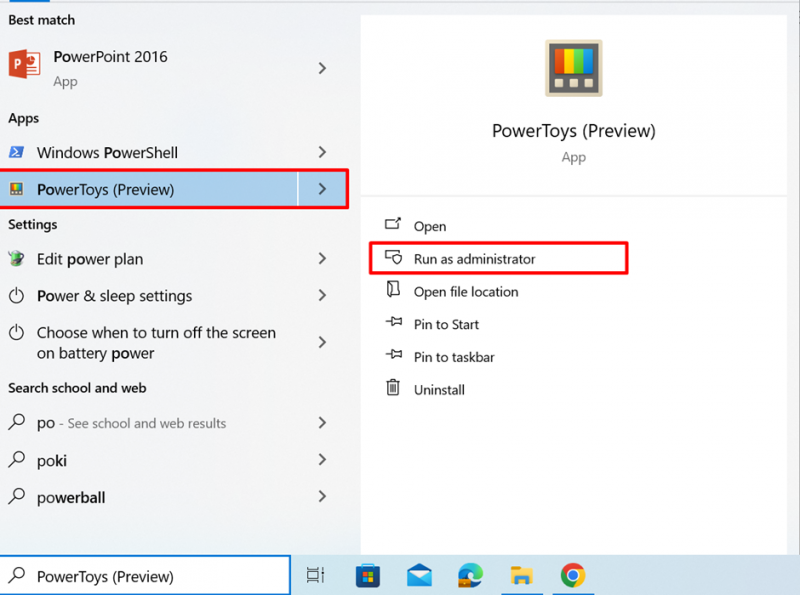
Etsi nyt Hereillä vasemmanpuoleisesta valikosta ja avaa se:
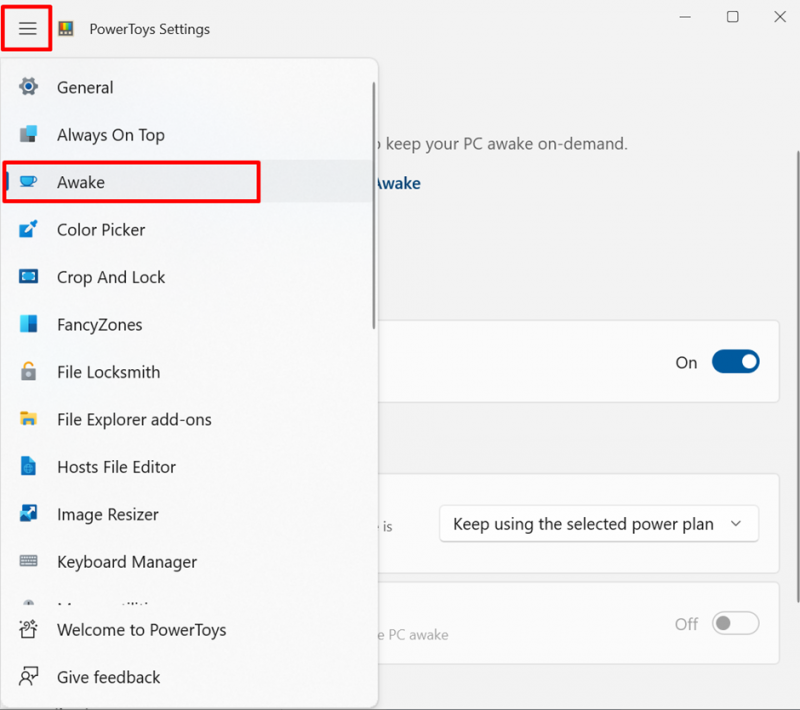
Käynnistä seuraavaksi Ota Awake käyttöön , valitse Tila Pysy hereillä loputtomiin , ja kytke päälle Pidä näyttö päällä :
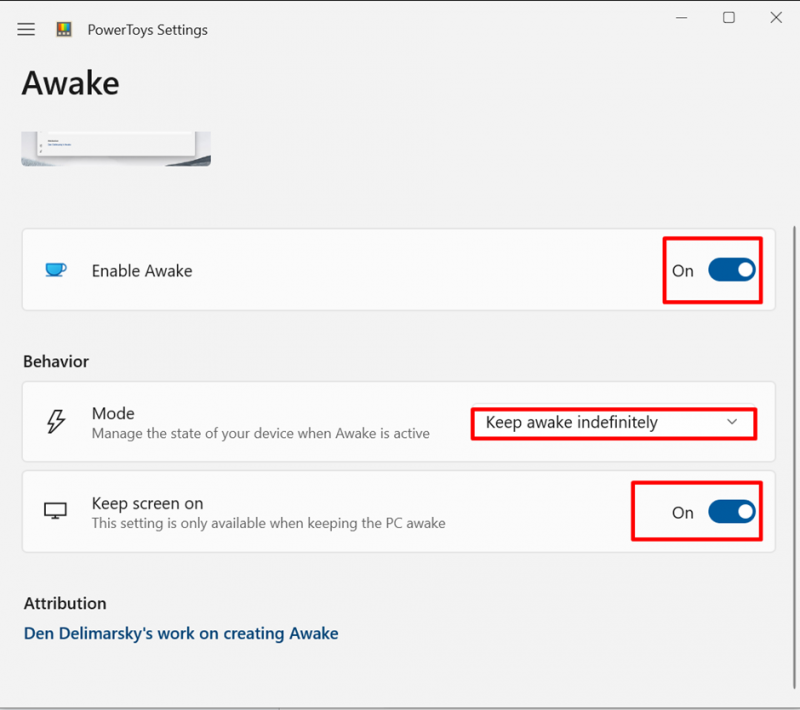
Tämä pitää näytön hereillä, kunnes määrität tila sammuttaaksesi näytön tietyn ajan kuluttua.
Huomautus: Tämän jälkeen käyttäjä voi sammuttaa herätysnäytön sammuttamalla Ota Awake käyttöön :
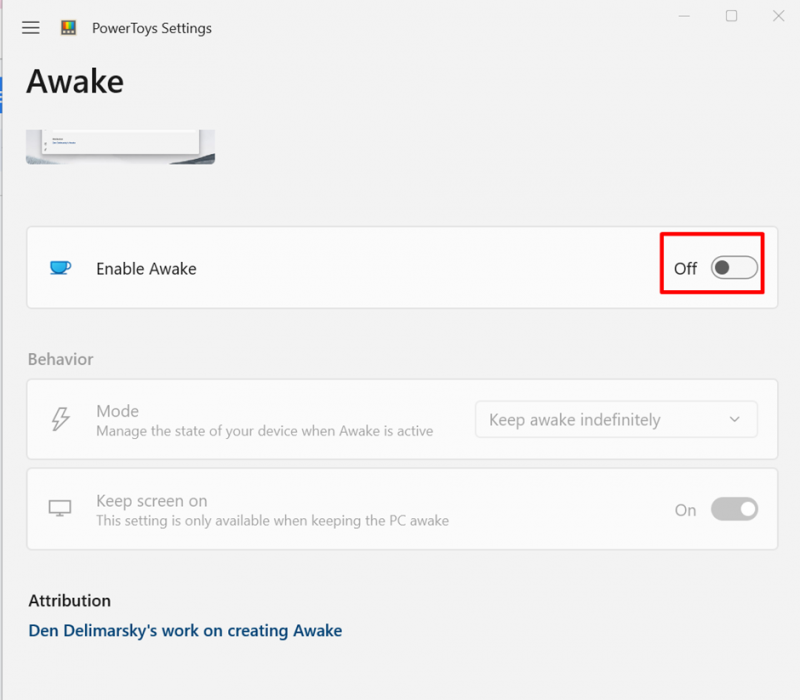
Johtopäätös
Voit estää Windows 10:tä siirtymästä lepotilaan tai pitämään sitä hereillä. Säädä lepotilaksi 'Ei koskaan' parantaaksesi tuottavuutta ja käytettävyyttä. Lisäksi käyttäjät voivat käyttää PowerToys-työkaluja, jotka parantavat Windows 10:n suorituskykyä ja tehokkuutta. Tässä artikkelissa esiteltiin tapoja pitää Windows 10 hereillä.